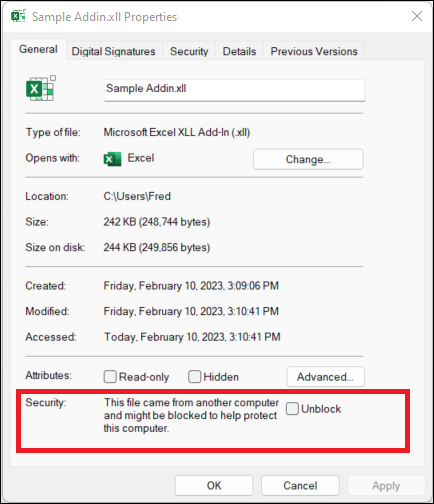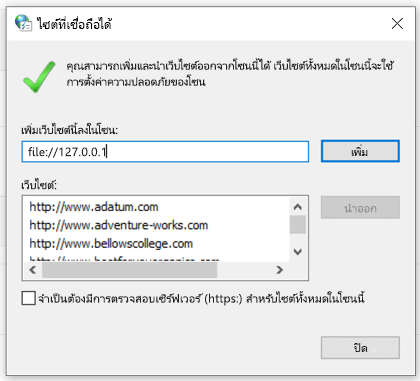Add-in สามารถเพิ่มฟังก์ชันการทํางานจํานวนมากให้กับ Microsoft 365 ได้ แต่มักจะถูกใช้โดยผู้ที่มีความตั้งใจที่ไม่ดีในการแจกจ่ายมัลแวร์ให้กับผู้ที่ตกเป็นเหยื่อที่ไม่สงสัย
ไม่จําเป็นต้องใช้ Add-in สําหรับการใช้งานประจําวัน เช่น การอ่านหรือการแก้ไขเวิร์กบุ๊กExcel ในกรณีส่วนใหญ่ คุณสามารถทําทุกอย่างที่คุณจําเป็นต้องทําใน Excel โดยไม่อนุญาตให้ Add-in ทํางาน
A . ไฟล์ XLL เป็นไฟล์ Add-in ของ Excel ซึ่งช่วยให้ผู้ใช้สามารถขยายฟังก์ชันการทํางานของ Microsoft Excel โดยการเพิ่มฟังก์ชันแบบกําหนดเองหรือฟีเจอร์อื่นๆ
ตําแหน่งที่ตั้งที่ไม่น่าเชื่อถือคือสถานที่โดยทั่วไปบนอินเทอร์เน็ตซึ่งผู้อื่นสามารถจัดเก็บไฟล์ได้ ถ้าคุณหรือองค์กรของคุณไม่ได้กําหนดตําแหน่งที่ตั้งนั้นเป็นตําแหน่งที่ตั้งที่เชื่อถือได้ จะถือว่าไม่น่าเชื่อถือ เนื่องจากไม่สามารถยืนยันแหล่งข้อมูลและเนื้อหาของไฟล์ได้
ฉันควรทำอย่างไรตอนนี้
ยังสงสัยอยู่ใช่ไหมว่าคุณควรดําเนินการต่อหรือไม่
❒ คุณคาดว่าจะได้รับ Add-in หรือไม่ อย่าเปิดสิ่งที่แนบมาที่คุณไม่ได้คาดไว้เด็ดขาด แม้ว่าจะมาจากบุคคลที่คุณเชื่อถือก็ตาม การโจมตีแบบฟิชชิ่งมักจะมาจากบุคคลหรือองค์กรที่คุณไว้วางใจเพื่อให้คุณสามารถเปิดได้
❒คุณกําลังได้รับการกระตุ้นให้เปิดใช้งานเนื้อหาโดยคนแปลกหน้าหรือไม่? กลวิธีทั่วไปของผู้โจมตีคือการสร้างความเข้มงวดบางอย่างเช่นการยกเลิกคําสั่งซื้อหรือการอ่านเอกสารทางกฎหมาย พวกเขาจะให้คุณดาวน์โหลด Add-in และพยายามโน้มน้าวให้คุณอนุญาต Add-in ไม่มีบริษัทที่ถูกต้องตามกฎหมายจะทําให้คุณเปิดไฟล์ Excel เพื่อยกเลิกการสั่งซื้อ และคุณไม่จําเป็นต้องใช้ Add-in เพียงเพื่ออ่านเวิร์กบุ๊กใน Excel
❒คุณกําลังได้รับการกระตุ้นให้เปิดใช้งานเนื้อหาโดยข้อความป๊อปอัปหรือไม่ ถ้าคุณดาวน์โหลดไฟล์จากเว็บไซต์ คุณอาจเห็นป็อปอัพหรือข้อความอื่นๆ ที่แจ้งให้คุณเปิดใช้งานเนื้อหาแบบแอ็กทิฟ สิ่งเหล่านี้ยังเป็นกลยุทธ์ทั่วไปของผู้โจมตีและควรทําให้คุณสงสัยว่าไฟล์นั้นไม่ปลอดภัยจริงๆ
หากไฟล์ที่ดาวน์โหลดจากอินเทอร์เน็ตหรือไฟล์ที่เปิดจากการแชร์เครือข่ายต้องการให้คุณอนุญาต Add-in และคุณไม่แน่ใจว่า Add-in นั้นทําอะไรคุณควรลบไฟล์นั้น
หากคุณแน่ใจว่า Add-in นั้นปลอดภัยและต้องการยกเลิกการบล็อก
มีสองสามวิธีในการทำเช่นนั้น ทั้งนี้ขึ้นอยู่กับสถานการณ์ของคุณ
ยกเลิกการบล็อก Add-in XLL เดียวของ Excel
ในกรณีส่วนใหญ่ คุณสามารถยกเลิกการบล็อก XLL โดยการปรับเปลี่ยนคุณสมบัติของไฟล์ดังนี้:
-
เปิด Windows File Explorer และไปที่โฟลเดอร์ที่คุณบันทึกไฟล์
-
คลิกขวาที่ไฟล์แล้วเลือก คุณสมบัติ จากเมนูบริบท
-
ที่ด้านล่างของแท็บ ทั่วไป ให้เลือกกล่องกาเครื่องหมาย ยกเลิกการบล็อก แล้วเลือก ตกลง
ยกเลิกการบล็อกไฟล์ทั้งหมดจากการแชร์เครือข่ายหรือเว็บไซต์ที่ระบุ
ถ้าคุณมักจะดาวน์โหลดไฟล์หรือเปิดไฟล์โดยตรงจากตําแหน่งที่ตั้งบนระบบคลาวด์ที่เชื่อถือได้ เช่น เว็บไซต์ของบริษัทของคุณหรือเซิร์ฟเวอร์ไฟล์ภายใน คุณสามารถตั้งค่าไซต์เป็นไซต์ที่เชื่อถือได้ใน Windows เพื่อไม่ให้มีการเลือกไฟล์ XLL จากไซต์ได้
สิ่งสำคัญ: คุณจะเชื่อถือไฟล์ทั้งหมดจากไซต์นี้ ถ้าคุณเลือกที่จะนําการตั้งค่านี้ไปใช้ ดังนั้น ให้ทําเช่นนี้ถ้าคุณทราบว่าทุกไฟล์ที่เปิดจากตําแหน่งที่ตั้งนี้เชื่อถือได้เท่านั้น
-
แตะปุ่มเริ่มต้นหรือแป้น Windows แล้วพิมพ์ตัวเลือกอินเทอร์เน็ต
-
เลือก ตัวเลือกอินเทอร์เน็ต จากผลลัพธ์การค้นหา และกล่องโต้ตอบ คุณสมบัติอินเทอร์เน็ต จะปรากฏขึ้น
-
บนแท็บความปลอดภัย ให้เลือกไซต์ที่เชื่อถือได้ จากนั้นเลือกไซต์
-
พิมพ์ URL ของไซต์หรือเซิร์ฟเวอร์ที่มีไฟล์ Microsoft 365 ที่มีไฟล์ XLL ที่คุณต้องการเรียกใช้ แล้วเลือก เพิ่ม
หมายเหตุ: หากคุณต้องการเพิ่ม URL ที่ขึ้นต้นด้วย http:// หรือการแชร์เครือข่าย ให้ยกเลิกการเลือกจําเป็นต้องมีการตรวจสอบความถูกต้องของเซิร์ฟเวอร์ (https:) สําหรับไซต์ทั้งหมดในโซนนี้
-
เลือกปิด แล้วเลือกตกลง
เลือกหัวเรื่องด้านล่างสําหรับข้อมูลเพิ่มเติม
ถ้าไฟล์ที่คุณต้องการเชื่อถือถูกส่งถึงคุณทางอีเมล คุณสามารถ:
-
บันทึกไปยัง OneDrive ของคุณก่อนที่จะเปิด-หรือ-
-
บันทึกลงในฮาร์ดไดรฟ์ของคอมพิวเตอร์ของคุณ จากนั้นทําตามคําแนะนํา สําหรับการยกเลิกการบล็อกไฟล์เดียวข้างต้น
ถ้าคุณคุ้นเคยกับแหล่งที่มาของ Add-in คือบุคคลหรือบริษัทที่คุณรู้จัก คุณสามารถเพิ่ม Add-in เหล่านั้นเป็นผู้ประกาศที่เชื่อถือได้เพื่อยกเลิกการบล็อก Add-in นี้ และ Add-in ใดๆ ในอนาคตที่ผู้ประกาศจะเซ็นชื่อด้วยใบรับรองเดียวกัน
ก่อนอื่น คุณจะต้องยกเลิกการบล็อกไฟล์นี้โดยใช้ขั้นตอนด้านบน จากนั้น คุณสามารถเพิ่มผู้เผยแพร่เป็นผู้เผยแพร่ที่เชื่อถือได้เพื่อให้ Add-in ในอนาคตทํางานได้อย่างราบรื่น
ดูเพิ่ม ลบออก หรือดูผู้เผยแพร่ที่เชื่อถือได้สําหรับข้อมูลเพิ่มเติม
ถ้าคุณมีโฟลเดอร์ที่เฉพาะเจาะจงในคอมพิวเตอร์ของคุณที่มีไฟล์จํานวนมากที่ถูกบล็อก และคุณต้องการเชื่อถือทุกไฟล์ในโฟลเดอร์นี้ คุณสามารถเพิ่มเป็นตําแหน่งที่ตั้งที่เชื่อถือได้
คำเตือน: คุณควรทําเช่นนี้ ถ้าคุณทราบว่าทุกไฟล์ที่บันทึกไว้ที่นี่เชื่อถือได้เท่านั้น
ใน Excel:
-
เลือกไฟล์ > ตัวเลือก
-
เลือกศูนย์ความเชื่อถือ > การตั้งค่าศูนย์ความเชื่อถือ > ตําแหน่งที่ตั้งที่เชื่อถือได้
-
เลือกเพิ่มตําแหน่งที่ตั้งใหม่
-
เลือกเรียกดูเพื่อค้นหาโฟลเดอร์ เลือกโฟลเดอร์ แล้วเลือกตกลง
ถ้าคุณต้องการเวลาปรับเปลี่ยนเวิร์กโฟลว์ของคุณเพื่อยกเลิกการบล็อก Add-in โดยใช้หนึ่งในวิธีข้างต้น คุณสามารถเลือกรับคําเตือนเพิ่มเติมสําหรับ Add-in XLL ของ Excel ที่มาจากตําแหน่งที่ตั้งที่ไม่น่าเชื่อถือหลังจากเลือกที่จะเปิดใช้งาน Add-in เหล่านั้น
สิ่งสำคัญ: การดําเนินการนี้ควรทําเป็นการวัดชั่วคราวเพื่อยกเลิกการบล็อก Add-in XLL ของ Excel เท่านั้น
เมื่อต้องการรับคําเตือนแทนบล็อก คุณจะต้องเพิ่มค่าลงในรีจิสทรีของ Windows ของคุณ
สิ่งสำคัญ: ขั้นตอนต่อไปนี้จะแสดงวิธีการที่คุณสามารถใช้ปรับเปลี่ยนรีจิสทรี อย่างไรก็ตาม ปัญหาร้ายแรงอาจเกิดขึ้นถ้าคุณปรับเปลี่ยนรีจิสทรีอย่างไม่ถูกต้อง โปรดตรวจสอบให้แน่ใจว่าคุณทำตามขั้นตอนเหล่านี้อย่างระมัดระวัง สำหรับการป้องกันที่เพิ่มขึ้น สำรองข้อมูลรีจิสทรีก่อนที่คุณจะปรับเปลี่ยน จากนั้นคุณสามารถคืนค่ารีจิสทรีถ้ามีปัญหาเกิดขึ้น สำหรับข้อมูลเพิ่มเติมเกี่ยวกับวิธีสำรองข้อมูลและคืนค่ารีจิสทรี ให้ไปที่ วิธีสำรองข้อมูลและคืนค่ารีจิสทรีใน Windows
เปิดตัวแก้ไขรีจิสทรี
-
เมื่อต้องการเปิดตัวแก้ไขรีจิสทรี ให้คลิก เริ่ม คลิก เรียกใช้ พิมพ์ regedit แล้วคลิก ตกลง
-
สํารองรีจิสทรีของคุณ
-
ก่อนที่จะทําการเปลี่ยนแปลงใดๆ กับรีจิสทรี คุณควรสํารองข้อมูลรีจิสทรีปัจจุบันของคุณไว้เสมอ เลือก ไฟล์ > ส่งออก และสร้างไฟล์ส่งออกของรีจิสทรีของคุณ ตั้งค่าช่วงการส่งออกเป็น ทั้งหมด และตั้งชื่อเช่นนั้นเหมาะสมกับคุณ เช่น "การสํารองข้อมูลรีจิสทรี"
เคล็ดลับ: สําหรับข้อมูลเพิ่มเติม ให้ดู วิธีการสํารองข้อมูลและคืนค่ารีจิสทรีใน Windows
-
นําทางไปยังคีย์ต่อไปนี้:
HKEY_CURRENT_USER\SOFTWARE\Microsoft\Office\16.0\Excel\Security
-
เพิ่มค่าใหม่: เลือก แก้ไข > ใหม่ > ค่า DWORD (32 บิต) เพื่อสร้างค่า
-
ตั้งชื่อคีย์: BlockXLLFromInternet
-
เลือก แก้ไข > ปรับเปลี่ยน และตั้งค่า ข้อมูล ค่า เป็น 0
-
ออกจากตัวแก้ไขรีจิสทรี
-
ปิด Excel อย่างเต็มรูปแบบ
สิ่งสำคัญ: คุณต้องปิดและเปิด Excel ใหม่ทั้งหมดเพื่อให้การเปลี่ยนแปลงนี้มีผล
ยังไม่สามารถปลดบล็อก Add-in ได้ใช่หรือไม่
เยี่ยมชม ชุมชน Microsoft Answers เพื่อดูว่าผู้อื่นพูดหรือถามคําถามของคุณเองอย่างไร